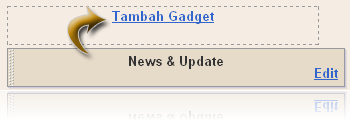Apakah anda pernah mengujungi sebuah situs atau blog yang ketika kita membuka blog tersebut,akan keluar sebuah pesan peringatan dulu(seperti gambar disamping)sebelu masuk ke halaman utama.pesan yang keluar bisa satu,dua,ataupun lima.sebenarnnya memasang pesan tersebut tidak terlalu baik karma akan mengganggu kenyamanan dari pengunjung blog,karma harus meng-klik pesan alert dulu sebelum masuk blog.
Apakah anda pernah mengujungi sebuah situs atau blog yang ketika kita membuka blog tersebut,akan keluar sebuah pesan peringatan dulu(seperti gambar disamping)sebelu masuk ke halaman utama.pesan yang keluar bisa satu,dua,ataupun lima.sebenarnnya memasang pesan tersebut tidak terlalu baik karma akan mengganggu kenyamanan dari pengunjung blog,karma harus meng-klik pesan alert dulu sebelum masuk blog.
Tapi jika anda ingin mencoba tidak ada salahnya kan,disarankan agar tiak terlalu banyak memasang pesan alert/peringatan ke dalam blog karma mengganggu kenyamanan pengunjung
tapi kalo mo coba caranya sebagai berikut
- Masuk Dasbor
- Tataletak
- Tambah gadget pilih HTML/JavaScript
- Copy dan Paste Code berikut
- <script language='javascript'>alert("Selamat datang di blog veni ");</script> <script language='javascript'>alert("Semoga anda senang");</script>
<script language='javascript'>alert("tolong beri komentarya");</script> <script language='javascript'>alert("tekan ok atau cancel untuk masuk ");</script> - Teks berwarna merah dapat diganti
- Lalu Save








 yang berada pada toolbar, maka setelah itu akan muncul tulisan http:// pada window baru yang berbentuk seperti gambar di bawah ini :
yang berada pada toolbar, maka setelah itu akan muncul tulisan http:// pada window baru yang berbentuk seperti gambar di bawah ini :